电脑弹窗广告怎么彻底删除 电脑右下角弹窗广告怎么彻底关闭
更新时间:2023-05-12 16:19:21作者:haoxt
许多用户在使用电脑的时候,经常遇到各种广告弹窗,今天关掉,明天继续弹出来,非常烦人,那么电脑弹窗广告怎么彻底删除呢?电脑弹窗广告有的是系统自带的,有的是软件捆绑的,要分许多种方法来关闭,下面就来学习下电脑右下角弹窗广告怎么彻底关闭的方法。
电脑禁止一切弹窗广告设置方法:
方法一:
右键点击桌面上的“此电脑”,点击选择“管理”,依次打开“系统工具”-“任务计划程序库”,然后查找“禁用”所有弹窗。

方法二:
1、win+s或win+q打开搜索,在搜索框中输入“internet选项”,然后点击“隐私”-“设置”;
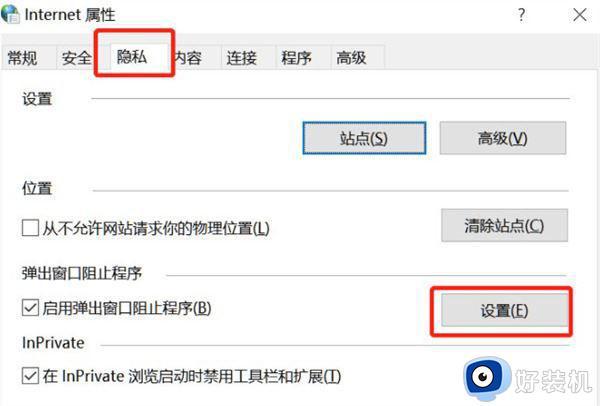
2、勾选“阻止弹出窗口时显示通知栏”,然后将阻止级别更改为“中”。
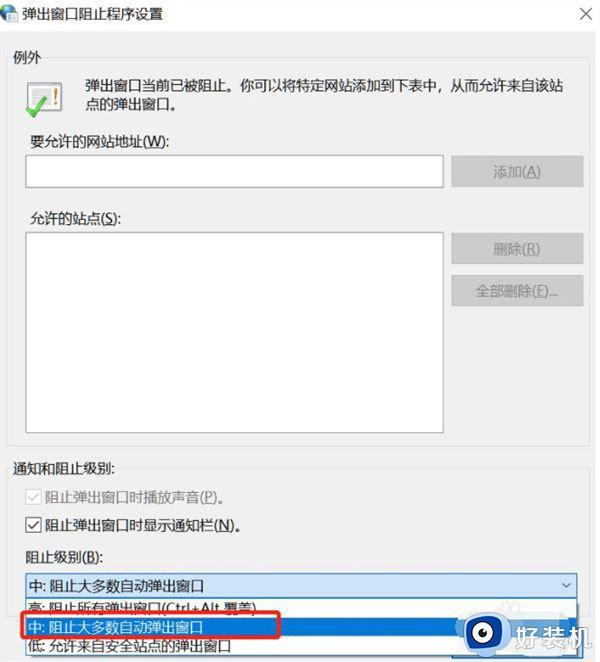
方法三:
1、在弹出广告后,按下 ctrl+shift+esc键打开任务管理器,找到进程中的广告,右键点击,选择“打开文件位置”;
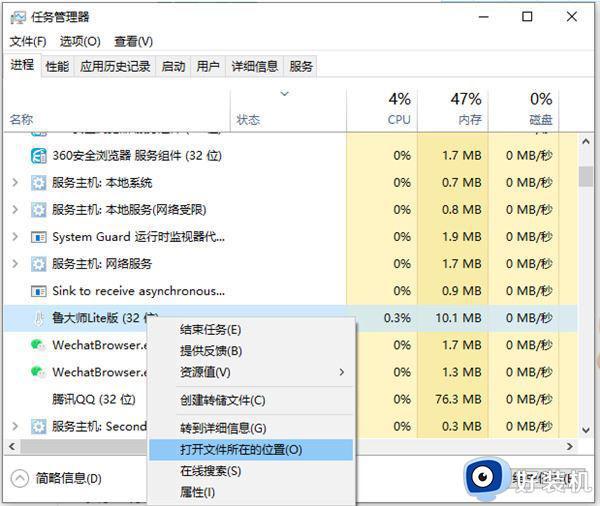
2、将广告名称格式更改为“.bak”并复制全名,启动新文本文档,粘贴副本的名称,它将成为伪广告。

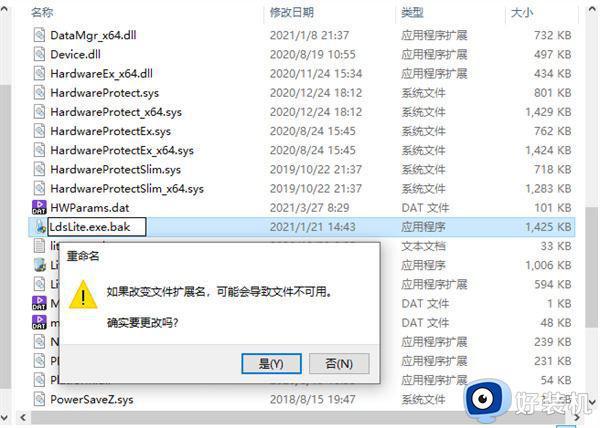
方法四:
1、如果电脑上装了杀毒软件,可以打开杀毒软件,打开“安全工具”,找到并点击“弹窗拦截”;
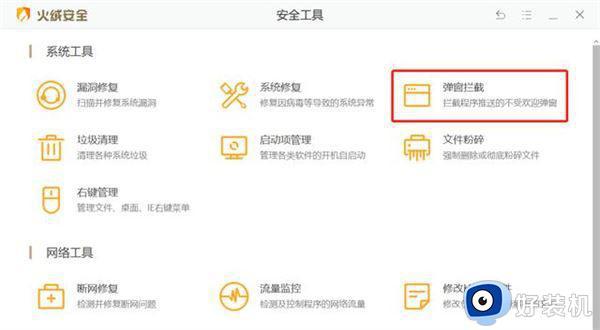
2、点击后方的“开关”,打开“拦截不受欢迎的弹窗”,下方可以设置要拦截的软件广告和软件的广告位置;
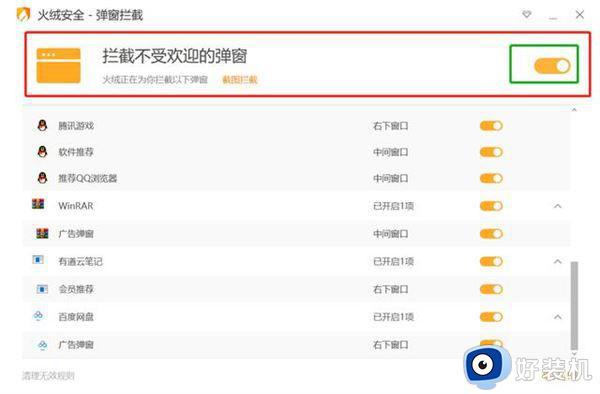
3、设置关闭后,关闭操作界面,弹窗广告拦截就设置成功了。
以上就是电脑右下角弹窗广告怎么彻底关闭的几种方法,如果你电脑遭受大量广告弹窗的侵扰,就可以参考上面的教程来彻底解决。
电脑弹窗广告怎么彻底删除 电脑右下角弹窗广告怎么彻底关闭相关教程
- 笔记本右下角弹窗广告怎么彻底关闭 如何关闭电脑右下角广告弹窗
- 电脑自动弹出的窗口怎么彻底删除 如何彻底清除电脑界面上弹出的小广告
- 360今日精选弹窗广告如何关闭 360今日精选弹窗怎么彻底删除
- 360广告弹窗怎么关闭 360安全卫士弹窗广告的彻底关闭方法
- ff新闻弹窗怎么关闭 ff广告弹窗怎么彻底关闭
- 电脑弹出广告怎么彻底解决 电脑总是有广告弹窗怎么办
- 360卫士精选弹窗怎么彻底删除 360精选推荐广告的关闭方法
- 怎么彻底删除快压广告 如何清除快压垃圾广告
- 360管家广告弹窗关闭方法 如何彻底关闭360软件管家广告
- 快压软件广告清除方法 怎样彻底删除快压广告
- 电脑无法播放mp4视频怎么办 电脑播放不了mp4格式视频如何解决
- 电脑文件如何彻底删除干净 电脑怎样彻底删除文件
- 电脑文件如何传到手机上面 怎么将电脑上的文件传到手机
- 电脑嗡嗡响声音很大怎么办 音箱电流声怎么消除嗡嗡声
- 电脑我的世界怎么下载?我的世界电脑版下载教程
- 电脑无法打开网页但是网络能用怎么回事 电脑有网但是打不开网页如何解决
电脑常见问题推荐
- 1 b660支持多少内存频率 b660主板支持内存频率多少
- 2 alt+tab不能直接切换怎么办 Alt+Tab不能正常切换窗口如何解决
- 3 vep格式用什么播放器 vep格式视频文件用什么软件打开
- 4 cad2022安装激活教程 cad2022如何安装并激活
- 5 电脑蓝屏无法正常启动怎么恢复?电脑蓝屏不能正常启动如何解决
- 6 nvidia geforce exerience出错怎么办 英伟达geforce experience错误代码如何解决
- 7 电脑为什么会自动安装一些垃圾软件 如何防止电脑自动安装流氓软件
- 8 creo3.0安装教程 creo3.0如何安装
- 9 cad左键选择不是矩形怎么办 CAD选择框不是矩形的解决方法
- 10 spooler服务自动关闭怎么办 Print Spooler服务总是自动停止如何处理
